钉钉给文档添加背景音乐生成视频的方法
2024-04-02 10:08:12作者:极光下载站
钉钉是很多小伙伴都在使用的一款移动办公软件,在这款软件中我们不仅可以随时随地的开启一场线上会议,还可以对各种格式的在线文档进行编辑。在使用钉钉软件对文字文档进行编辑的过程中,有的小伙伴想要将文档另存为视频文件并给文档添加背景音乐,但又不知道该怎么进行设置。其实我们只需要在文档的“...”下拉列表中点击打开“下载为”选项,再选择“视频”选项,最后在视频编辑页面中就能点击勾选背景音乐选项并选择自己喜欢的背景音乐了。有的小伙伴可能不清楚具体的操作方法,接下来小编就来和大家分享一下钉钉给文档添加背景音乐生成视频的方法。
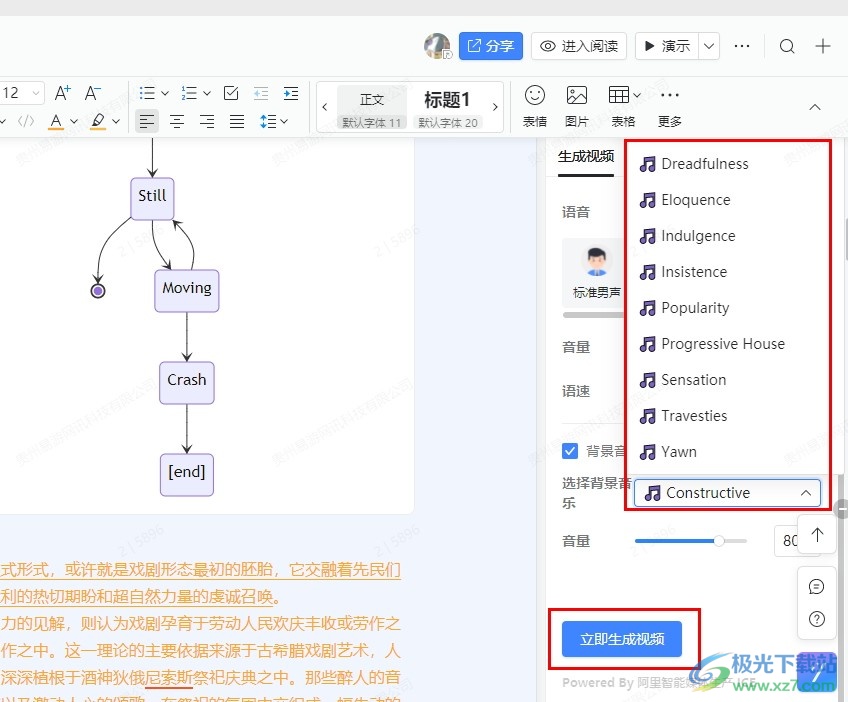
方法步骤
1、第一步,我们打开钉钉软件,然后在钉钉页面中打开文档选项,再在文档页面中打开一个文字文档
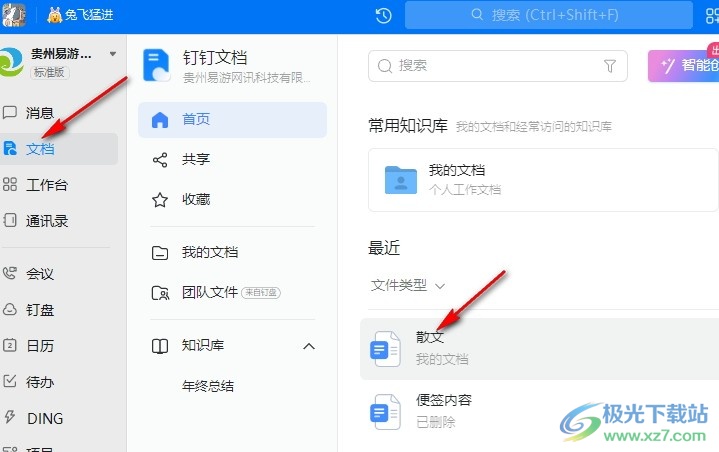
2、第二步,进入文档编辑页面之后,我们在该页面右上角找到“...”图标,点击打开该图标
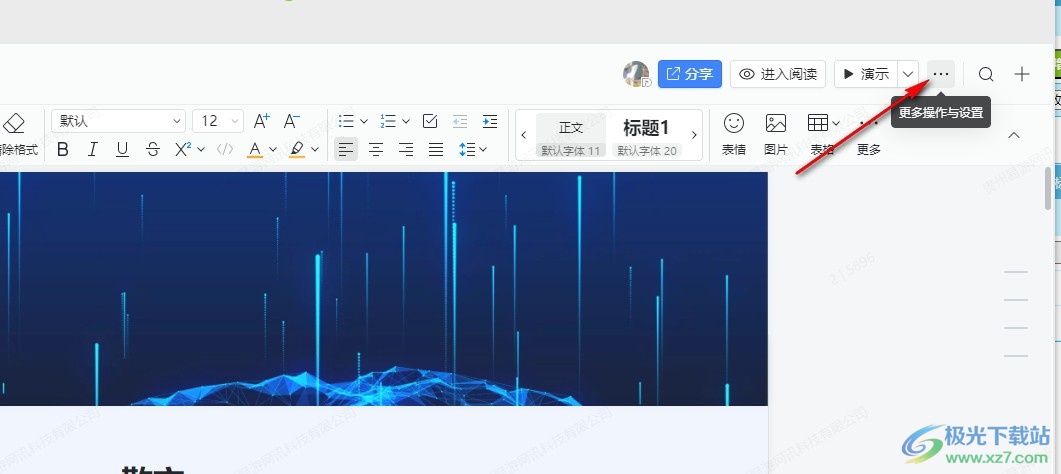
3、第三步,在“...”的下拉列表中,我们先点击打开“下载为”选项,然后在子菜单列表中选择“视频”选项
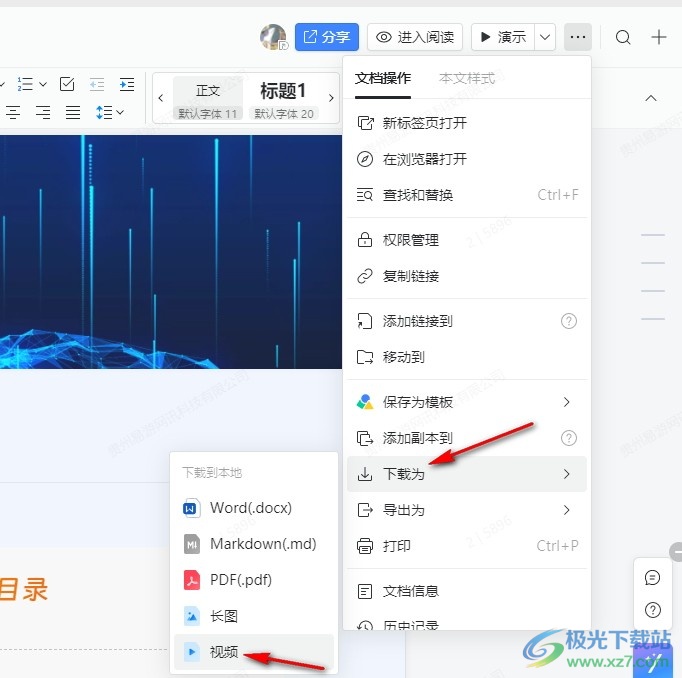
4、第四步,进入视频设置页面之后,我们在该页面中先点击勾选“背景音乐”选项,再点击打开“选择背景音乐”选项
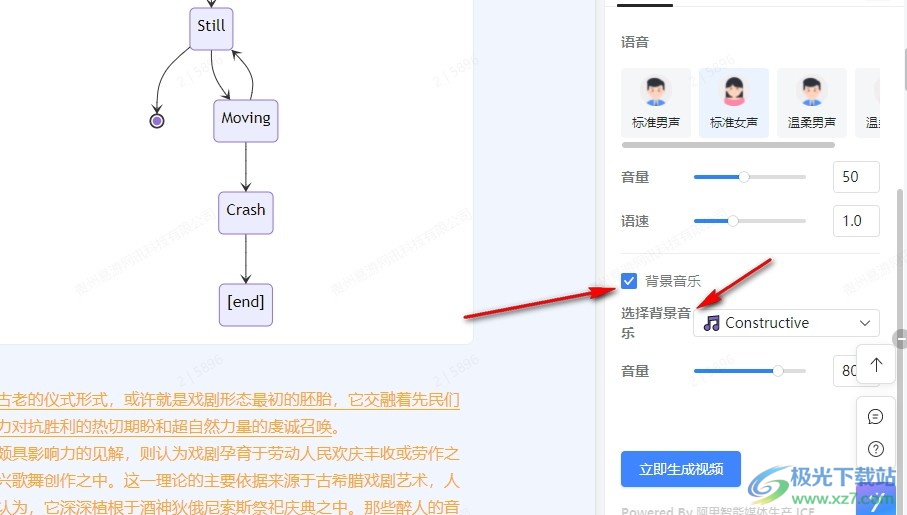
5、第五步,最后我们在菜单列表中选择一首自己喜欢的背景音乐,再点击“立即生成视频”选项即可
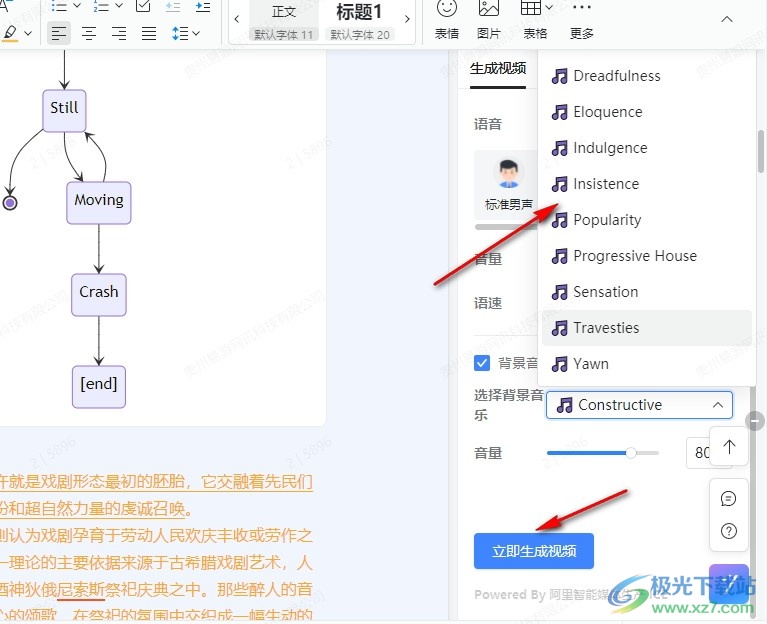
以上就是小编整理总结出的关于钉钉给文档添加背景音乐生成视频的方法,我们进入钉钉的文档页面,然后打开一个文字文档,接着在文档编辑页面中打开“...”图标,再选择“下载为”和“背景音乐”选项,最后在窗格中点击勾选背景音乐选项并选择好背景音乐即可,感兴趣的小伙伴快去试试吧。
